Ako niektorí z vás vedia, pri zakúpení aplikácie z obchodu v systéme Windows 8 si môžete legálne nainštalovať rovnakú aplikáciu až na päť počítačov so systémom Windows 8 zadarmo. Toto je dobrá voľba, pretože mnohí z nás majú doma viac počítačov.
Kedykoľvek zakúpite a nainštalujete aplikácie na novom počítači so systémom Windows 8, dané zariadenie sa pridá do zoznamu zariadení, ktoré majú povolenie na spustenie aplikácie. A keď sa pokúsite nainštalovať aplikáciu na šiestom zariadení, zobrazí sa výzva na odinštalovanie aplikácie z jedného z počítačov v zozname.

Jedinou podmienkou je, že musíte používať rovnaké konto Microsoft, aké ste použili na zakúpenie aplikácií na všetkých ostatných počítačoch. V našom poslednom článku, ako nakupovať aplikácie z obchodu v systéme Windows 8, sme podrobne popísali kroky potrebné na dokončenie nákupu aplikácie z obchodu. V tejto príručke vám ukážeme, ako nainštalovať zakúpené aplikácie do iných počítačov so systémom Windows 8 pomocou rovnakého účtu Microsoft.
POZNÁMKA: Predpokladáme, že používate rovnaké konto Microsoft, aké ste použili na nákup aplikácií z Obchodu na tomto počítači.
Krok 1: Prepnite na úvodnú obrazovku. Kliknite alebo klepnite na ikonu Uložiť dlaždicu aplikácie otvorte Obchod.
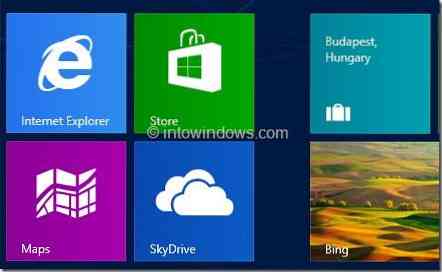
Krok 2: Po spustení aplikácie Obchod kliknite pravým tlačidlom myši na ľubovoľné miesto v obchode (pozrite si, ako kliknúť pravým tlačidlom myši na dotykovú obrazovku), aby sa zobrazila navigačná lišta. Tu uvidíte Domov a Vaše aplikácie.
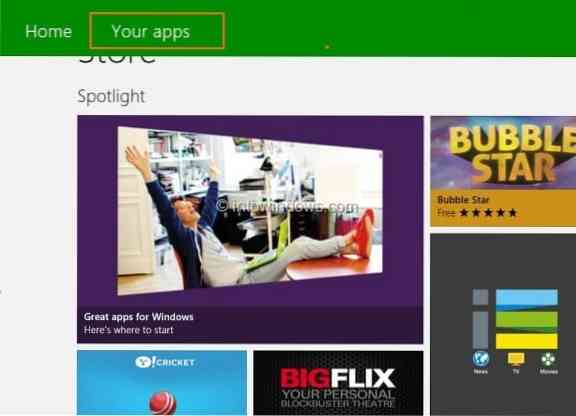
Krok 3: Kliknite alebo klepnite Vaše aplikácie zobraziť všetky nainštalované a zakúpené aplikácie. Ak v zozname nevidíte predtým zakúpené aplikácie, vyberte v rozbaľovacom zozname možnosť Všetky aplikácie.
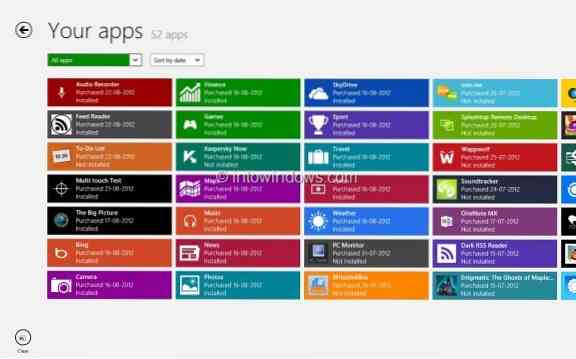
Krok 4: Kliknutím alebo ťuknutím na predtým zakúpené aplikácie, ktoré chcete nainštalovať do tohto počítača, sa zobrazí panel príkazov. Na paneli príkazov uvidíte možnosti Vymazať, Zobraziť podrobnosti a Inštalovať. Kliknutím alebo klepnutím na tlačidlo Inštalovať spustíte inštaláciu vybratých aplikácií. Skončil si!
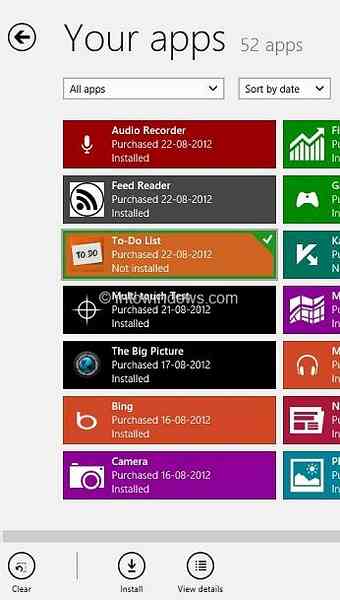
 Phenquestions
Phenquestions


